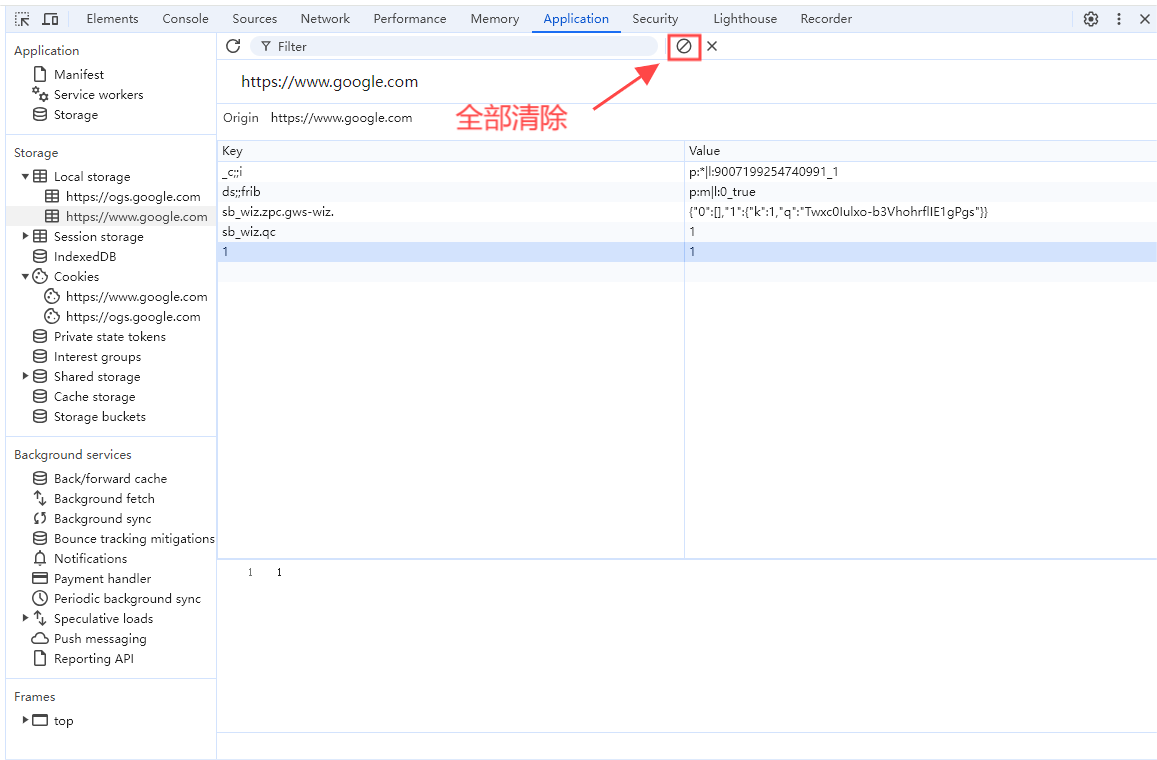pdf怎么压缩小一些?在工作中,我们经常处理PDF文件。大文件不仅存储麻烦,还会拖慢传输速度。因此,我们通常希望将这些文件压缩成更小的尺寸。压缩后的文件更便于分享和管理,适用于云存储、社交媒体或其他在线平台,减少了因文件过大无法上传或分享的问题。压缩还可以确保文件在各种设备和平台上顺利打开,优化归档和备份过程,节省存储空间,方便长期管理。
不过,压缩可能会改变复杂布局或格式,导致显示问题;且压缩后文件可能不易编辑,特别是在使用高压缩比时,某些旧软件或设备可能无法打开。总体来看,压缩PDF文件能显著提升工作效率,同时优化存储和传输资源。接下来,本文将介绍四个简单的方法,帮助你快速掌握PDF压缩的方法,助你轻松解决文件体积过大的困扰。

PDF压缩的方法一:使用“星优文件压缩器”软件
软件下载地址:星优文件压缩器-星优文件压缩器最新版免费下载-星优办公软件
第一步,首先,从官网或其他可信来源下载并安装【星优文件压缩器】,然后启动软件。在主界面选择【PDF压缩】功能,你还可以用它压缩图片、视频、Word文档和PPT。
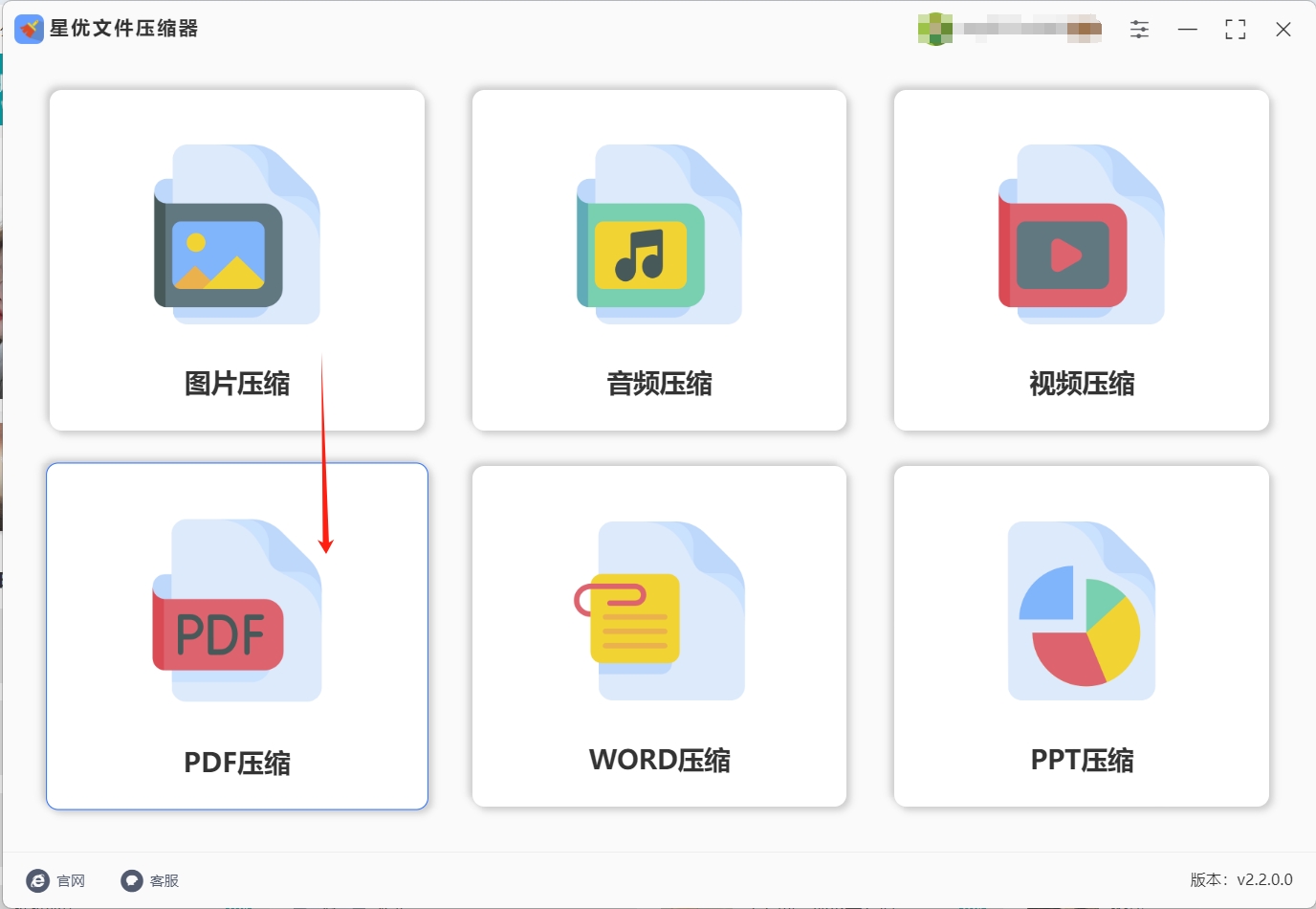
第二步,接下来,点击左上角的【添加文件】按钮,将要压缩的PDF文档导入软件中。在这个软件中支持批量压缩处理的,而且通过批量处理可以帮助你节省出更多的时间。
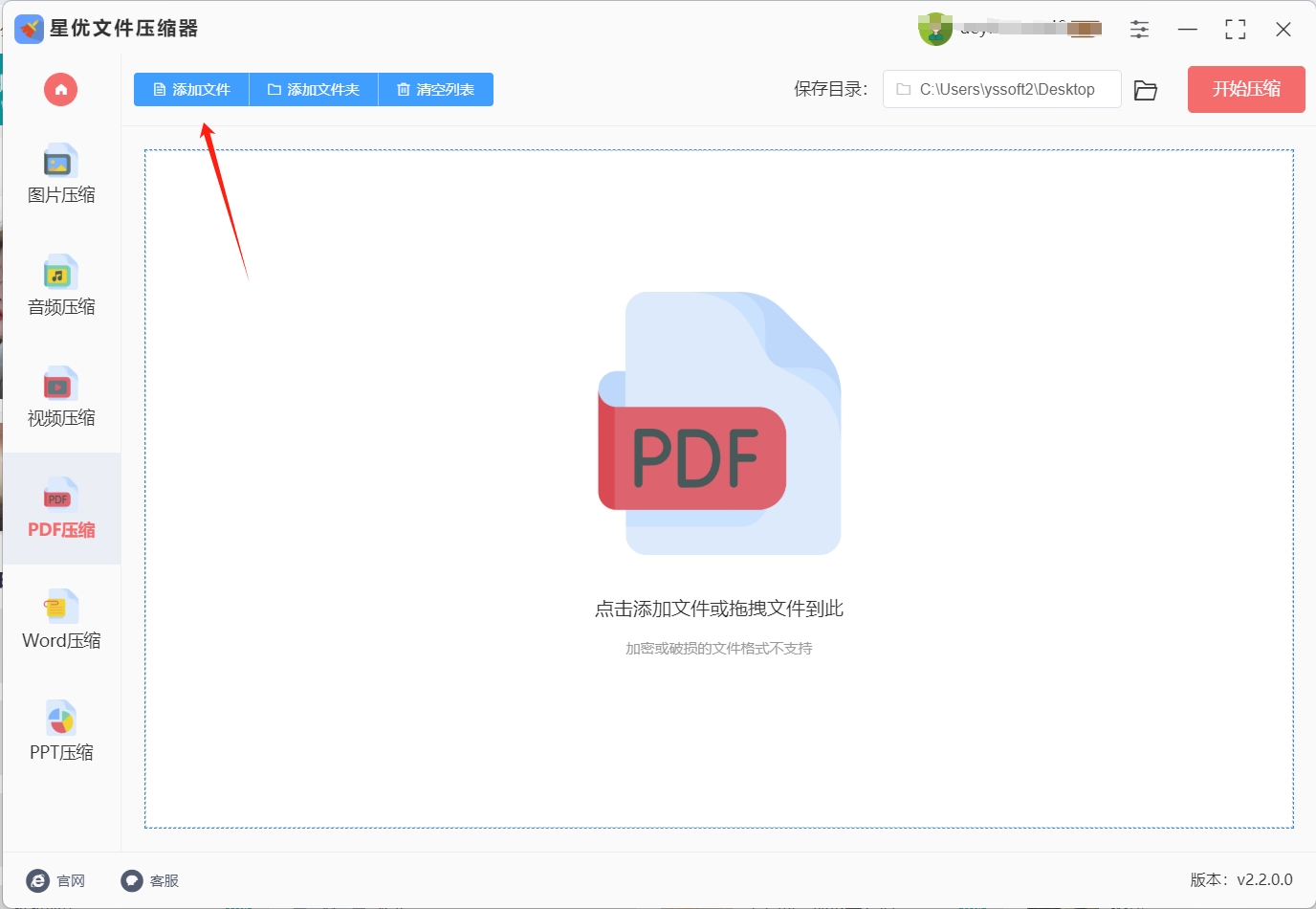
第三步,在界面的底部设置区域,你可以选择适合你的压缩质量,压缩质量数值越低那么压缩的越小。
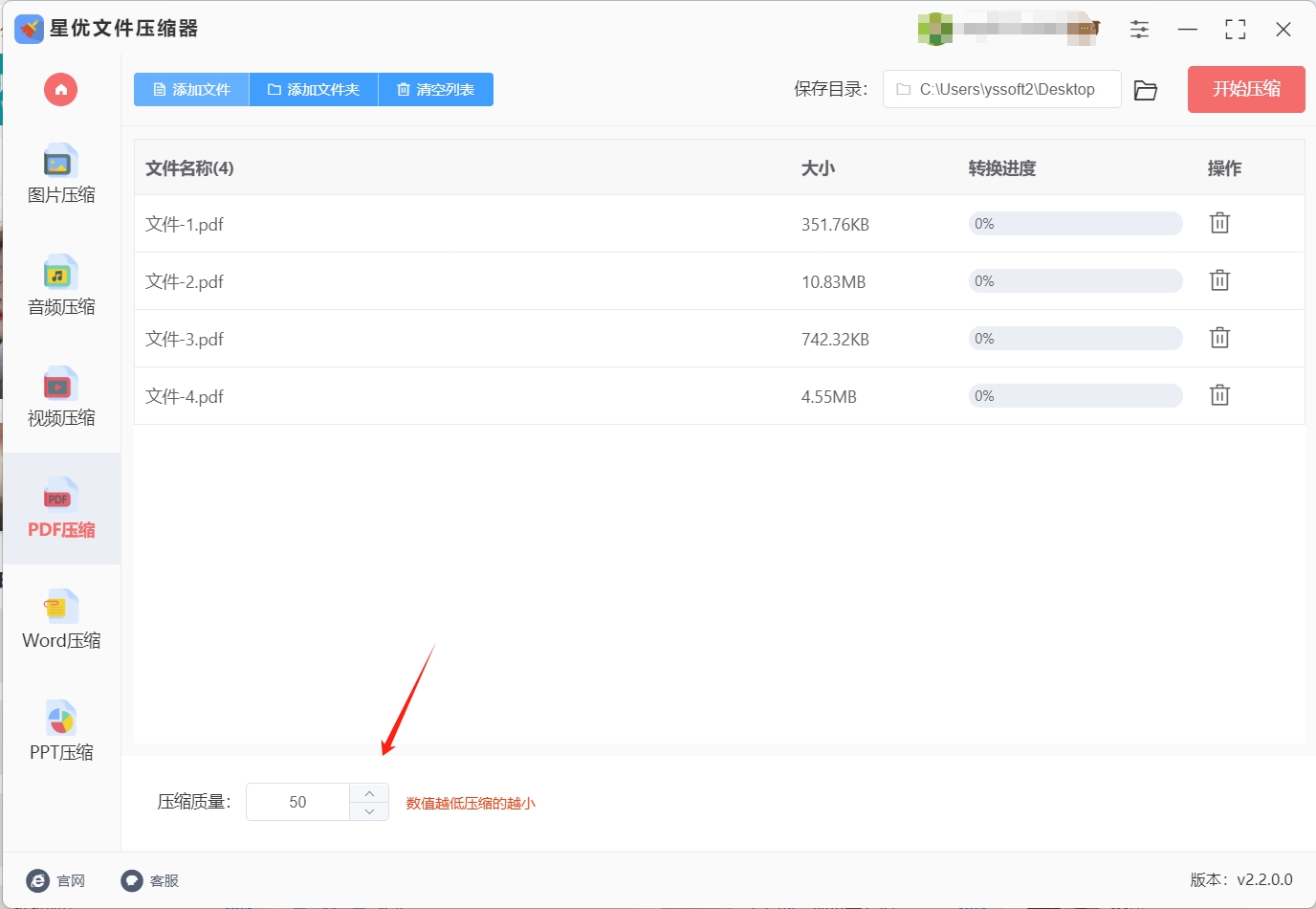
第四步,然后,指定输出文件夹的位置,并点击【开始压缩】按钮以启动压缩。
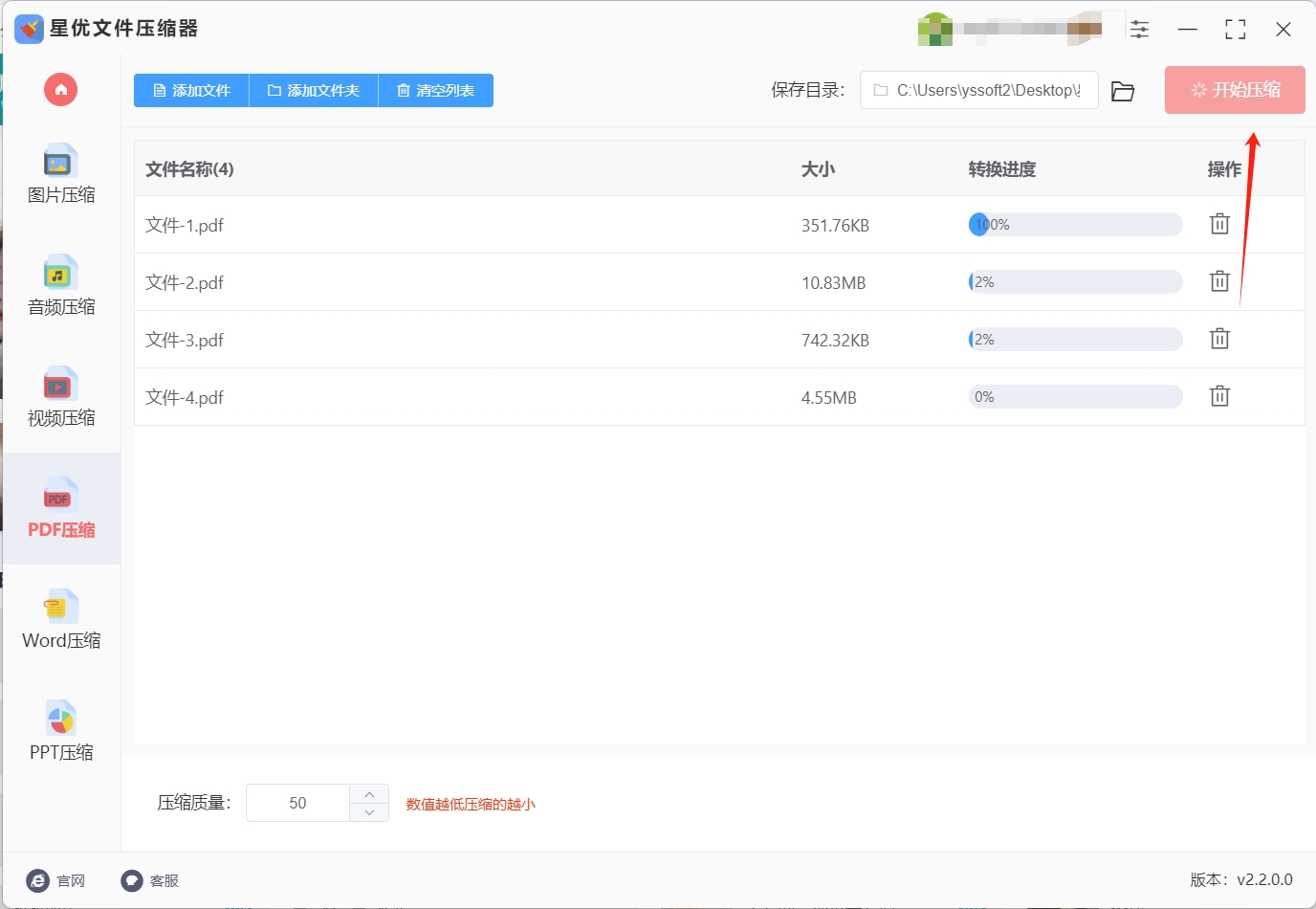
第五步,压缩完成后,软件会自动弹出文件夹,你可以在这里查看压缩后的PDF文件后,还可以比较压缩前后的文件大小,你会发现文件显著缩小,说明压缩成功。
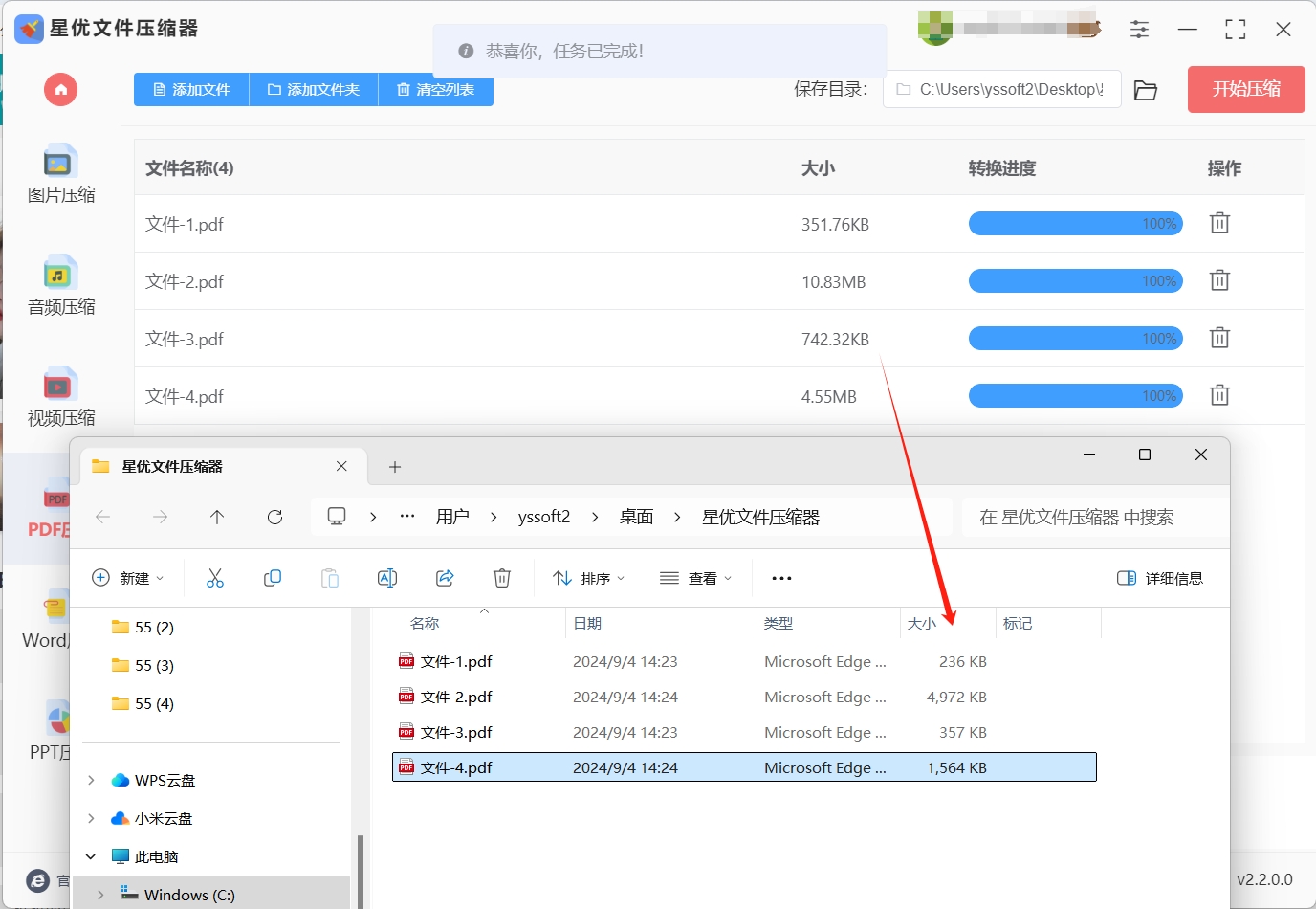
PDF压缩的方法二:使用“星优PDF工具箱”软件
软件下载链接:星优PDF工具箱-星优PDF工具箱最新版免费下载-星优办公软件
步骤1:启动电脑并下载安装“星优PDF工具箱”软件。打开软件后,首页会显示三个选项,点击【PDF文件处理】下的【PDF压缩】功能以继续。
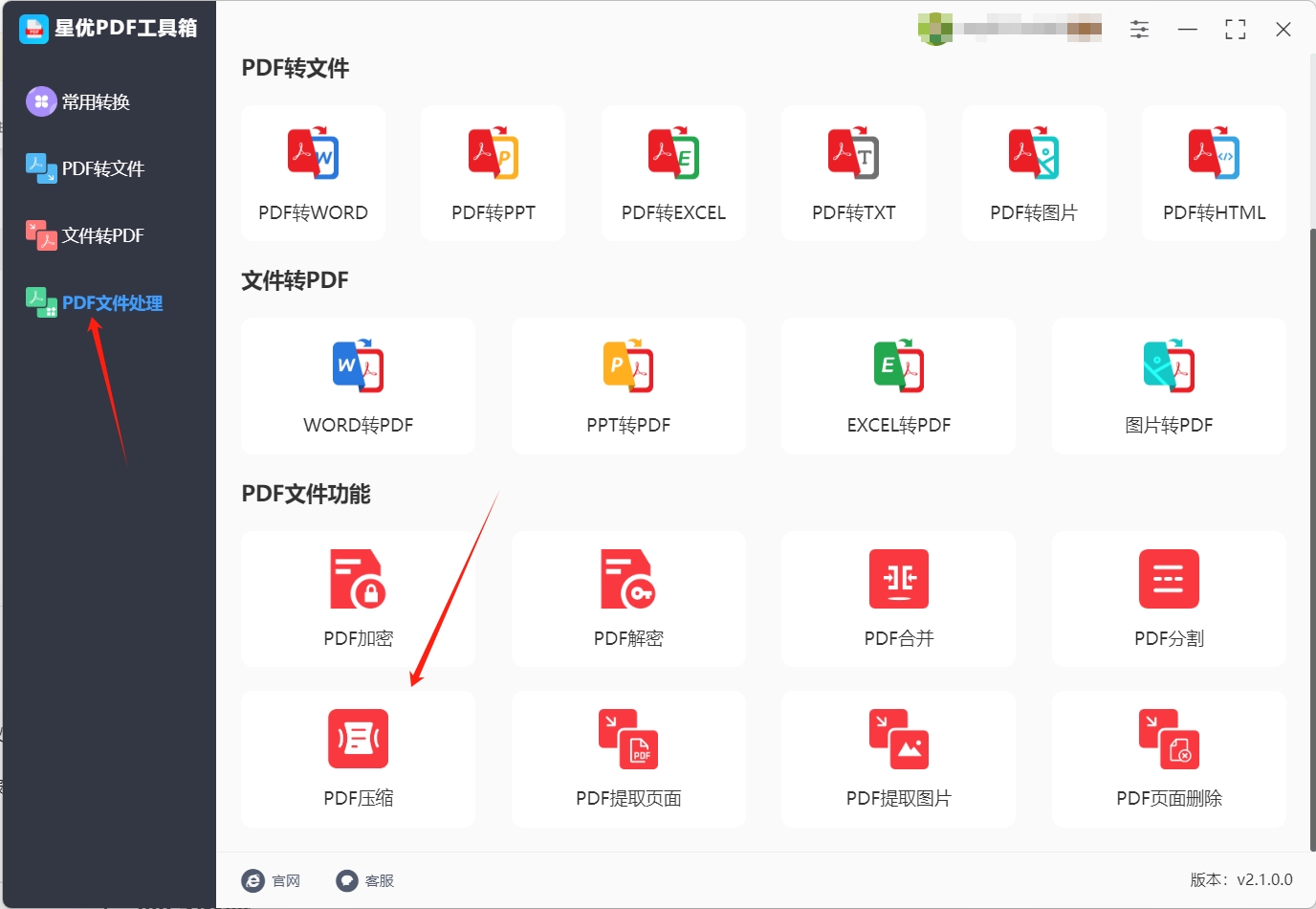
步骤2:跳转新的页面,点击【添加文件】按钮,在电脑上将需要转换的图片导入软件。可以全部选中,这样批量操作更加高效。
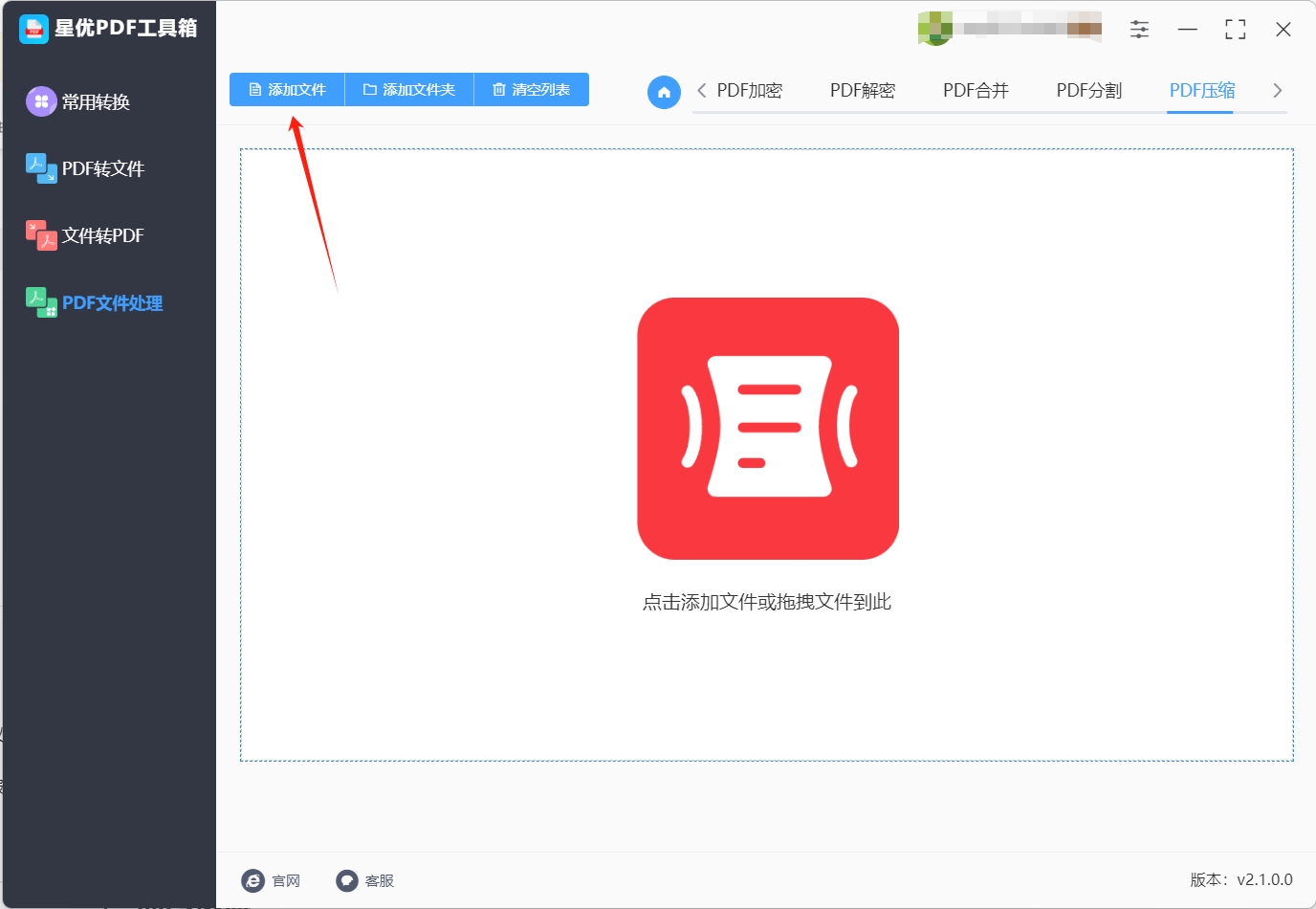
步骤3:导入图片后,我们无需设置,软件默认设置压缩到最小。我们直接点击底部【开始转换】按钮,那么软件开始将PDF压缩变小。
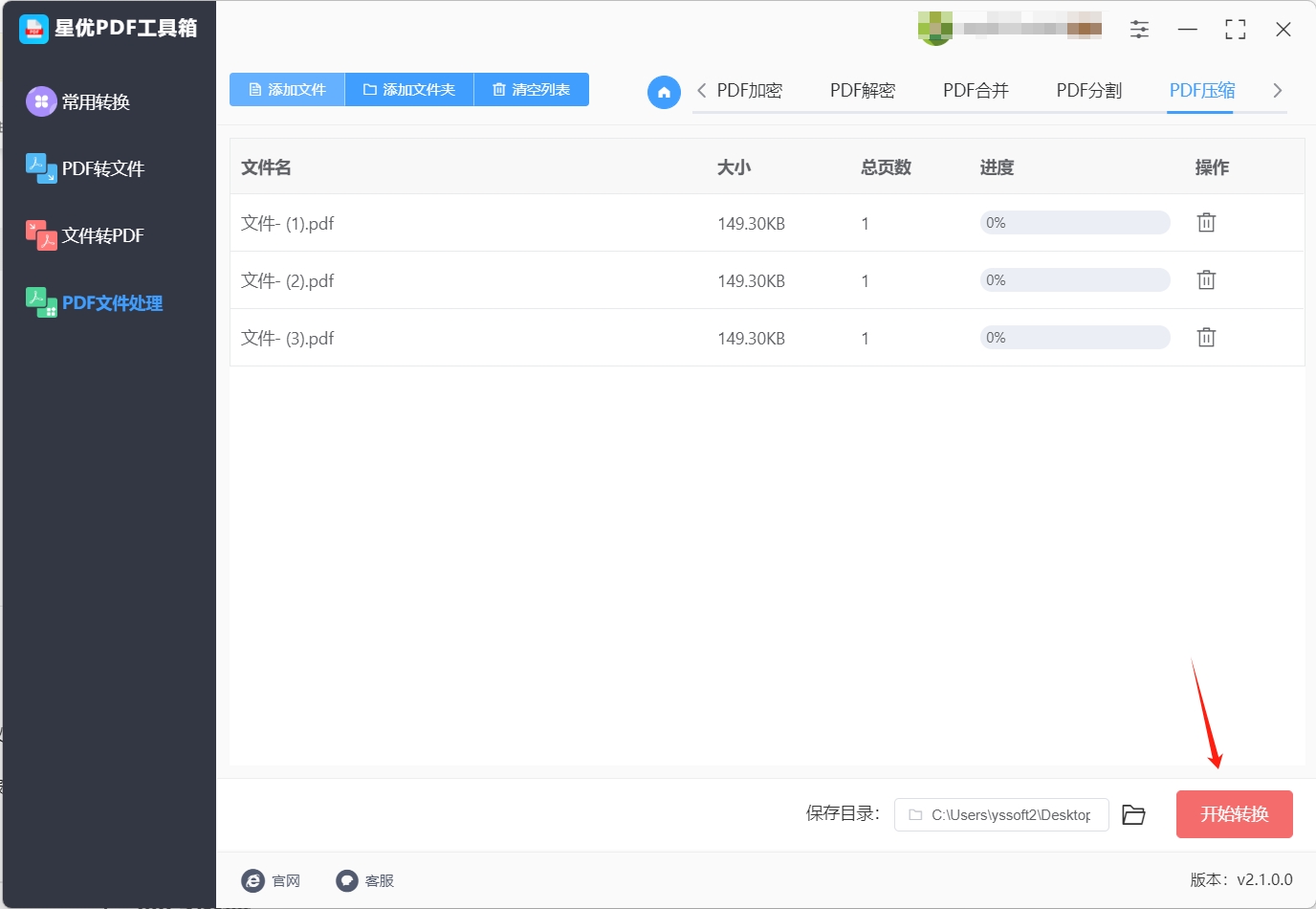
步骤4:处理完毕后,软件会自动打开输出目录,你可以在其中找到转换后的PDF文件。对比压缩前后的文件,我们发现PDF文件确实小了很多。
PDF压缩的方法三:使用“Nitro PDF”软件
1. 启动Nitro PDF
首先,确保你已经在计算机上安装了最新版本的Nitro PDF软件。双击桌面图标或从开始菜单中启动Nitro PDF。如果尚未安装最新版本,建议访问Nitro PDF的官方网站进行下载和安装,以确保你拥有最新的功能和安全更新。
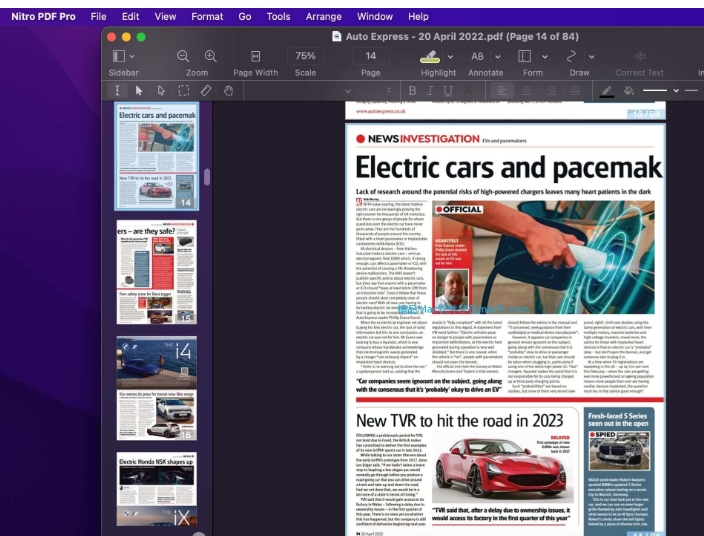
2. 导入PDF文件
在Nitro PDF的主界面中,点击菜单栏上的“文件”选项,然后选择“打开”。浏览你的计算机文件夹,找到需要压缩的PDF文件,并点击“打开”按钮。这样,文件就会被加载到Nitro PDF中进行进一步处理。
3. 访问压缩功能
加载完成后,在Nitro PDF的主界面上,找到“文件”菜单,点击其中的“优化PDF”选项。如果你的版本中没有“优化PDF”选项,你也可以选择“减少文件大小”选项。不同版本的软件可能会有所不同,但基本功能是相似的,主要用于降低PDF文件的体积。
4. 设置压缩选项
弹出“优化PDF”或类似的窗口后,你将看到多个压缩设置选项。在此窗口中,你可以根据需要调整图像质量、选择不同的压缩级别,以及设置其他优化参数。调整这些设置可以帮助你在保持文件内容清晰度的同时,尽可能减小文件大小。常见的设置包括调整图像的分辨率、压缩图像数据、以及移除不必要的元素和元数据。
5. 应用并保存
设置完成后,点击窗口中的“应用”或“确定”按钮以开始执行压缩操作。Nitro PDF会处理你的文件,按照你设定的参数进行压缩。处理完成后,你需要选择“文件”菜单中的“另存为”选项,为压缩后的PDF文件指定一个保存位置。选择合适的文件夹并给文件命名,然后点击“保存”按钮。这样,压缩后的文件就会被保存到你选择的位置。
6. 完成
一旦保存完成,你可以在指定的位置找到压缩后的PDF文件。打开文件确认压缩效果是否符合你的需求。如果需要进一步调整设置,你可以重复上述步骤,直到达到理想的文件大小和质量平衡。
PDF压缩的方法四:使用“Foxit PhantomPDF”软件
1. 启动Foxit PhantomPDF
打开Foxit PhantomPDF软件,确保你使用的是最新版本。如果尚未安装,可以从Foxit的官方网站下载并安装最新版本。
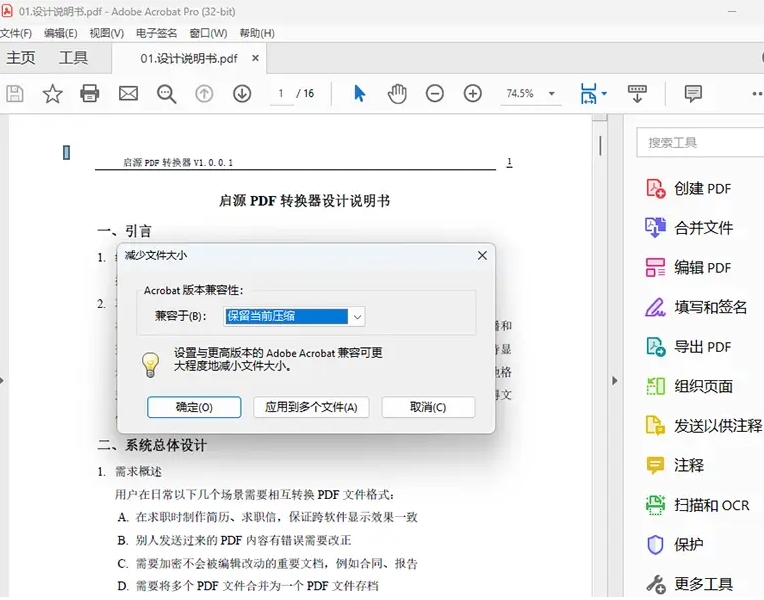
2. 导入PDF文件
在主界面中,点击“文件”菜单,选择“打开”。浏览你的计算机,找到并选择需要压缩的PDF文件,然后点击“打开”。
3. 访问压缩功能
点击“文件”菜单,选择“优化”选项,然后选择“PDF优化器”。这将打开一个用于调整文件大小和质量的窗口。
4. 设置压缩选项
在“PDF优化器”窗口中,你可以选择不同的优化选项。调整图像压缩设置、移除不必要的对象、优化字体等,以平衡文件大小和质量。你可以使用“预设”选项来快速应用常见的优化设置,或者手动调整详细选项以满足特定需求。
5. 应用并保存
完成设置后,点击“确定”按钮应用压缩。然后选择“文件”菜单中的“另存为”选项,指定一个保存位置和文件名,然后点击“保存”按钮。
6. 完成
压缩完成后,新的PDF文件会保存在你指定的位置。检查文件以确认压缩效果是否符合预期。如果需要进一步调整,可以重复这些步骤。
PDF压缩的方法五:使用“Adobe Acrobat Pro”软件
1. 打开Adobe Acrobat Pro
首先,启动Adobe Acrobat Pro软件。如果你尚未安装该软件,请访问Adobe官方网站进行下载和安装,确保使用的是最新版本以获得最佳性能和功能。
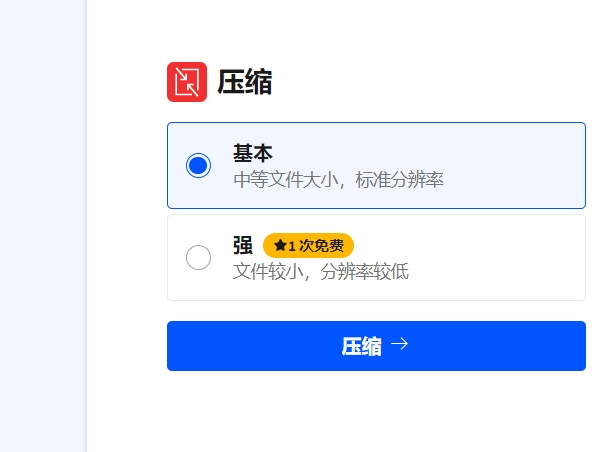
2. 导入PDF文件
在Adobe Acrobat Pro的主界面上,点击顶部菜单栏中的“文件”选项。选择“打开”,然后在文件浏览对话框中找到并选择你需要压缩的PDF文件。点击“打开”按钮,将文件加载到Adobe Acrobat Pro中进行处理。
3. 访问压缩功能
文件加载完毕后,再次点击“文件”菜单,选择“保存为其他”选项,然后选择“优化的PDF”。这个选项将引导你进入PDF优化工具,专门用于调整和压缩PDF文件的大小。
4. 设置优化选项
在弹出的“优化PDF”对话框中,你会看到多种优化设置选项。根据你的需求,你可以调整以下几个方面:
图像设置:选择图像压缩类型(如JPEG或JPEG2000),并设置压缩质量。你可以降低图像分辨率和调整压缩级别,以减少文件大小。
字体设置:选择是否嵌入所有字体或仅嵌入部分字体。减小字体嵌入的范围可以进一步压缩文件。
不必要的对象:勾选或取消勾选不必要的元素和对象(如未使用的对象和嵌入的表单字段),以减少文件大小。
清理和优化:选择“优化”选项卡以启用高级优化功能,如移除不必要的元数据、修复PDF结构问题等。
通过调整这些设置,你可以平衡文件的大小和质量,确保在压缩后文件仍然符合你的使用要求。
5. 应用设置并保存
设置完成后,点击对话框中的“确定”按钮以应用优化设置。Adobe Acrobat Pro将处理你的文件并执行压缩操作。随后,选择“文件”菜单中的“另存为”,为压缩后的PDF文件指定一个新的文件名和保存位置。点击“保存”按钮完成保存过程。
6. 验证和完成
压缩完成后,新的优化PDF文件将保存在你指定的位置。打开该文件以检查压缩效果,确保文件的大小和质量满足你的需求。如果需要进一步调整设置或重新压缩,请返回“优化PDF”对话框进行必要的调整并重新保存文件。
PDF压缩的方法六:使用“pdf处理器”软件
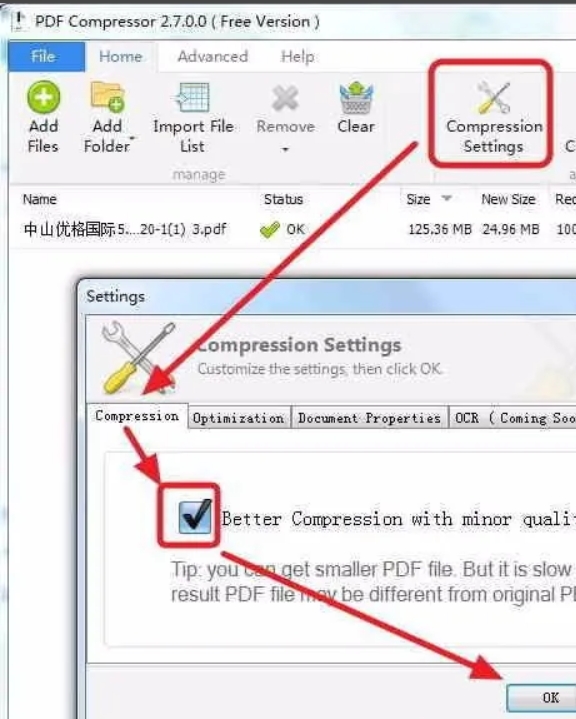
打开浏览器,输入“pdf处理器”进入其官方网站。pdf处理器是一款知名的在线PDF处理工具,无需安装即可使用,支持多种PDF编辑和转换功能,包括PDF压缩。
选择压缩功能:
在pdf处理器官网首页,找到并点击“压缩PDF”功能选项。这个选项通常位于显眼的位置,方便用户快速找到。
上传PDF文件:
点击“选择文件”按钮,从本地计算机中选择需要压缩的PDF文件并上传。pdf处理器支持批量上传,如果有多个PDF文件需要压缩,可以一次性上传多个文件。
选择压缩设置(可选):
在上传文件后,根据需求,可以选择不同的压缩设置。pdf处理器通常会提供几种预设的压缩选项,如“快速压缩”、“强力压缩”等,用户可以根据实际需要选择合适的压缩级别。
开始压缩:
设置好压缩选项后,点击“开始压缩”或类似的按钮,pdf处理器将开始处理并压缩上传的PDF文件。这个过程通常是自动化的,用户只需耐心等待即可。
下载压缩后的文件:
压缩完成后,pdf处理器会显示压缩后的文件大小以及下载链接。点击下载链接,将压缩后的PDF文件保存到本地计算机中。
PDF压缩的方法七:使用“PDF Compressor”软件
1. 下载并安装PDF Compressor
首先,下载并安装PDF Compressor软件。你可以从PDF Compressor的官方网站或可信的软件下载平台获取该软件。确保下载最新版本以获得最佳性能和功能。
2. 启动PDF Compressor
安装完成后,启动PDF Compressor软件。通常,你可以在桌面或开始菜单中找到该程序的快捷方式。
3. 导入PDF文件
在PDF Compressor的主界面上,找到“添加文件”或“导入”按钮。点击该按钮,浏览你的计算机以选择需要压缩的PDF文件。选择文件后,点击“打开”按钮将其加载到PDF Compressor中。
4. 配置压缩设置
加载文件后,你可以在PDF Compressor的界面上进行设置:
选择压缩等级:通常,PDF Compressor提供不同的压缩级别选项,如“低”、“中”、“高”或“自定义”。根据你的需求选择适当的压缩等级。较高的压缩等级会显著减小文件大小,但可能会降低文件质量。
调整图像设置:如果PDF文件包含大量图像,调整图像压缩设置可以有效减小文件体积。你可以设置图像的分辨率和压缩比例,选择适当的图像格式(如JPEG或PNG)。
选择输出格式:部分PDF Compressor软件允许你选择输出的PDF格式或版本。你可以根据需要选择较低版本的PDF格式来进一步压缩文件。
5. 开始压缩
配置完所有设置后,点击“压缩”或“开始”按钮以启动压缩过程。PDF Compressor将根据你设置的参数处理文件并进行压缩。这一过程可能需要几分钟,具体时间取决于文件的大小和复杂性。
6. 保存压缩后的文件
压缩完成后,PDF Compressor通常会显示一个预览或提示信息。你可以在此查看压缩效果。点击“保存”或“导出”按钮,为压缩后的PDF文件选择一个新的文件名和保存位置。确保选择一个易于找到的位置,以便你可以快速访问新文件。
7. 验证压缩效果
保存完成后,打开压缩后的PDF文件,检查文件的质量和大小。确认压缩效果符合预期。如果文件质量不满意或压缩效果不佳,可以重新启动PDF Compressor,调整设置并重新压缩。
通过这些方法,你可以有效地将PDF文件压缩得更小,同时保留必要的内容和格式。这不仅有助于节省存储空间,还能方便文件的分享和传输。希望这些建议能帮助你处理PDF文件,让你的工作更加高效顺利。而且,大家在处理PDF文件时,可能会遇到需要压缩文件体积的情况,但找到有效的方法往往令人头疼。今天,我将分享一些高效的PDF压缩技巧,帮助你快速解决这一难题。不论是单独压缩一个文件,还是同时处理多个PDF,这些方法都能帮你轻松搞定。操作简便,效果显著,非常适合提高工作效率。快来试试这些技巧吧,如果觉得有用,也别忘了分享给你的朋友们!